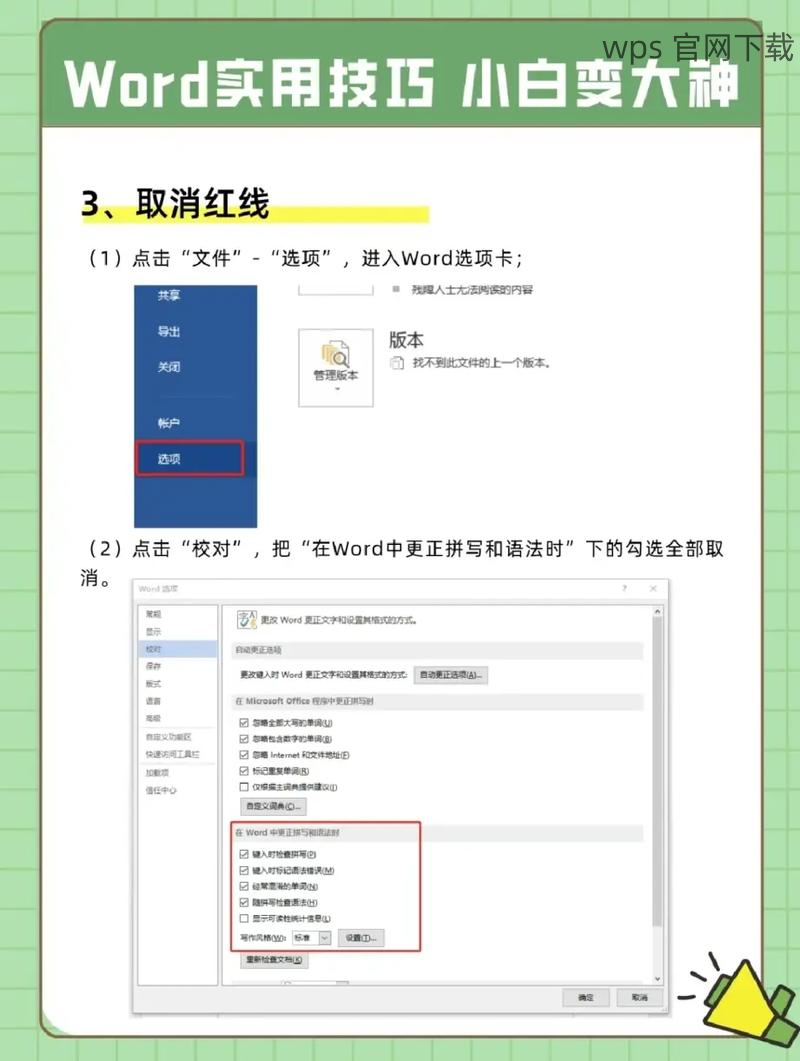共计 1190 个字符,预计需要花费 3 分钟才能阅读完成。
在移动办公中,将WPS文档下载至U盘是一项实用技能。无论是为了方便携带文件,还是为了保存重要数据,掌握这一技术都能提升我们的工作效率。接下来介绍在WPS中如何将文件保存到U盘的具体步骤。
相关问题
如何确保在WPS中下载文件时选择正确的存储路径?
如果U盘无法识别,应该如何解决?
在哪里可以找到WPS的下载链接?
步骤和解决方案
步骤1:连接U盘
将U盘插入电脑 USB 接口。如果电脑未能自动识别U盘,可尝试以下操作:
检查USB接口:确保U盘插入的是正常工作的USB接口。可尝试更换接口。
确认U盘状态:在“我的电脑”中查看U盘是否显示,若未显示,可能需要重新插拔,或在设备管理器中查看驱动状况。
格式化U盘(如必要):若U盘依然无法识别,可能需要格式化,但注意这将删除U盘上的所有数据。
步骤2:打开WPS文档
打开WPS软件,按照以下步骤操作:
启动WPS软件:双击WPS图标,登录你的WPS账户以确保可以同步你的文档。
打开要保存的文档:从最近文件中选择要保存的文档,或者使用“文件”菜单选择“打开”来浏览本地文件寻找需要的文档。
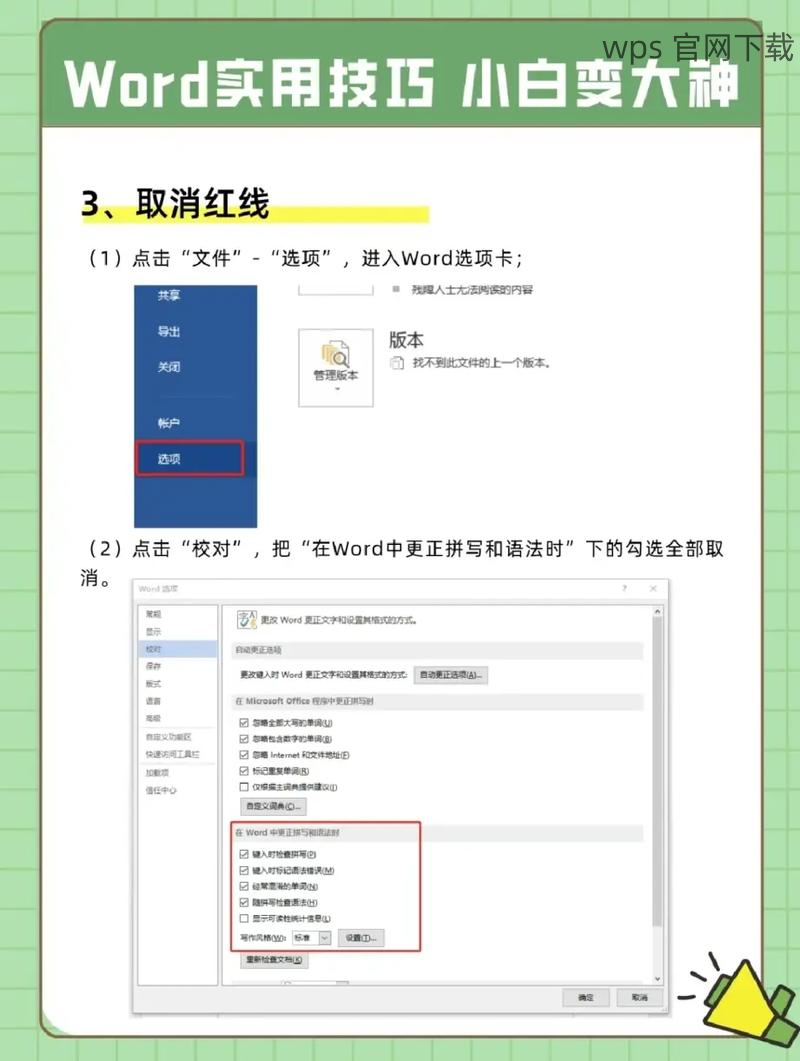
检查文档状态:确保文档可编辑且无内容损坏,可以正常保存并导出。
步骤3:下载文档至U盘
完成上述步骤后,接下来进行文件保存操作。
选择“文件”菜单:点击左上角的“文件”按钮,接着选择“另存为”。
选择存储位置:在弹出的窗口中,找到已连接的U盘,点击以选择该设备为存储位置。
命名文件并保存:输入文件名称,选择合适的文件格式(如DOCX或WPS格式),然后点击“保存”按钮以完成文件下载。
在整个过程中,确保确认文档的正确格式和名称,防止数据丢失或混淆。
解决常见问题
U盘无法识别的解决方案
若U盘无法在电脑上显示,可以尝试以下解决步骤:
尝试更换USB接口:尝试将U盘插入另一个USB接口,以排除接口故障。
查看设备管理器:右键“我的电脑”,选择“管理”,在设备管理器中查看是否有U盘的异常报错,若有,可尝试更新驱动。
格式化U盘:如仍无法识别,可以考虑格式化U盘,并将需要的数据提前备份。
在WPS中下载文件时选择存储路径的技巧
操作时的选择路径可以通过下列方式优化:
预设默认路径:在“选项”中设置默认保存路径为U盘,以便简化操作。
文件分类管理:在U盘中建立多个文件夹,按照项目或类型分类存储文件,方便日后查找。
文档版本管理:确保文件名称带有版本号,便于管理不同版本的文档。
获取WPS的下载链接
在需要下载WPS软件时,可以通过以下链接快速获取:
WPS官方下载
WPS中文官网
直接访问这些链接,确保获取最新版本的WPS Office,以便使用更多新功能。
在把WPS文档下载至U盘的过程中,熟练掌握文件保存的步骤和处理常见问题的方法,可以确保工作高效进行。将WPS文档有效缓存于U盘中,既可方便便携,又可有效降低数据丢失的风险。通过上述步骤,您将能轻松完成文件下载。
相关链接
WPS官方下载
WPS中文官网